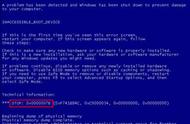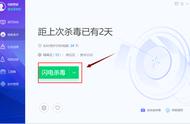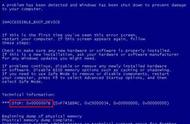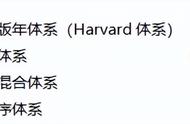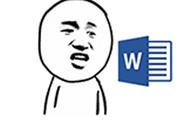三.排除系统驱动程序原因:
1.系统驱动程序的可能性也非常的大,如果开机后是在进入桌面后死机,或能出现正在进入桌面的窗口等,如果系统有提醒的对话框这种比较直观好看,但是没有提醒的就比较图痛,这需要一个个卸载后才能排除.

2.如果是win7系统我们可以在开机时连续性按F8等到出现高级启动选项画面时,可以选择安全模式或者选择最近一次正确配置,可以优先尝试一下,大多数的问题就可以解决了,

win7系统
3.Windows系统的安全模式还是非常有用的,有时候我们需要对系统做一些操作的时候就需要进入这个模式,如对系统进行全盘的*毒等等。在win7时代,我们要进入安全模式还是挺简单的,开机按F8就行。但是,到了win10时代就不管用了win10正常的方法,都是通过WinRE模式,或者是系统配置引导,来进入安全模式,这样就显得非常麻烦。不过,其实我们有更简单的方法,也可以让win10系统支持开机时按F8键进入安全模式,教大家一招实用的不需要设置很多东西,按照以下步骤即可.
(1)首先,我们需要右键开始菜单,找到运行输入CMD然后回车.

(2)再弹出的命令提示框内,复制输入以下命令代码,并回车。
bcdedit /set {default} bootmenupolicy legacy